4個簡單又快速的MP4轉檔方法介紹轉檔軟體包你滿意

MP4格式可以兼容絕大多數的裝置,但其它格式可能只支援特定的格式,所以播放起來會有些不方便。那麼這時就有必要將一些支援裝置較少的影片格式轉換為MP4格式。今天的文章,就是要教大家如何將影片轉MP4,同時,還會說明一些關於 MP4的基本常識!當然MP4 轉檔的方法並不少,這裡介紹的是比較常見,且都比較實用的方法。
一、包你滿意的MP4 轉檔軟體推薦(可用於Windows 與 Mac 電腦)
使用桌面版的 HitPaw Univd (HitPaw Video Converter),可以很好地完成MP4轉檔。它可以支援1000多種影音格式,包括:MOV轉MP4、MKV轉MP4、AVI轉MP4、M4A轉MP3 等。該軟體的影片轉檔速度也是一流,支援通過硬體來加速轉換速度,同時可以支援一次轉換5000個影片。
該軟體除了影片不同格式之間的轉換還支援將影片轉換為一些社群平台支援的格式,因為我們知道像Twitter、Facebook等社群平台對影片的大小格式都有限制,使用該軟體可以自動的將影片調整為最匹配這些平台的格式。
當然該軟體還有影片編輯與下載的功能,感興趣的話可以點擊下方下載按鈕來下載該軟體。
- 1
步驟1:下載與安裝可以點擊下面的按鈕以下載 HitPaw Univd,並將該軟體安裝在電腦上
- 2
步驟2:添加檔案,點擊添加檔案以導入需要轉換的影片
-

- 3
步驟3:選擇輸出格式,在底部的格式菜單中,選擇所要導出的格式 (例如:MP4)
-

- 4
步驟4:開始轉換,點擊右上角的 “開啟硬體加速” 以及 “開啟無損加速” 按鈕,接著選擇好儲存位置,再點擊轉換按鈕
- 5
步驟5:轉換完成,在完成以上步驟後,你可以點擊頂部的 “轉換完成” 來查看檔案。或者點擊 “添加到編輯列表” 以開始進行影片編輯
-

使用HitPaw Univd將影片轉MP4步驟:
二、MP4轉檔在線工具- HitPaw 在線影片轉檔工具
HitPaw除了笨的軟體外還有在線工具可以使用,你可以在線上轉檔 MP4,只需要簡單的三個步驟就可以完成 MP4轉檔。無論你的影片是任何格式,或者希望將 MP4 轉換為任何格式,基本上都不是問題,包括:MKV轉MP4、MOV轉MP4、AVI轉MP4 等。
這款免費的線上工具,使用起來沒有限制,也不必擔心水印及廣告的問題。同時,它100%安全使用,不必擔心你所上傳的文件被盜用,因為它可以確保只有你自己可以查看以及編輯該檔案。還有,不管你使用的設備是什麼,Windows PC、Mac、iPhone還是安卓設備都不是問題,可以順利操作。
- 1
步驟1:進入網頁,進入 HitPaw 在線影片轉換的網頁中
-

- 2
步驟2:上傳影片,將影片通過拖拽的方式增添到網頁中
- 3
步驟3:輸出格式,選擇需要輸出的格式,然後開始轉換
-

- 4
步驟4:下載並儲存,點擊下載,就可以將完成影片轉MP4的文件儲存下來
以下是 HitPaw 在線影片轉換工具使用方法:
HitPaw 在線影片轉換工具在使用上沒有限制,但是如果你的文件大於 100mb,就必須使用桌面版的。
三、CloudConvert 在線影片轉MP4
CloudConvert 是一款線上轉檔 MP4的工具,它可以支援 200多種的影音格式、文檔、圖像等。此外它們還與一些軟件的供應商合作,以求達到更好的效果。在轉換時,可以設置影片質量以及做其他調整。 CloudConvert 確保不會有其他人可以查看用戶的文件,以便提高隱私權。
如何使用 CloudConvert:
步驟1:進入 CloudConvert 網頁
步驟2:點擊選擇文件,以添加所要轉換的文件
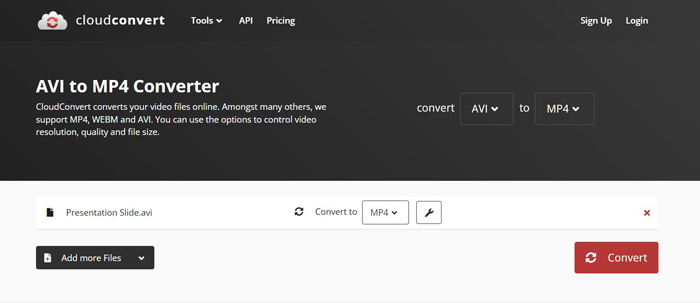
步驟3:在 “轉換成” 那一欄選擇輸出格式,然後點擊 “轉換”
步驟4:完成轉換之後,點擊 “下載”,就可以將已轉換成 MP4 的文件下載並儲存起來
CloudConvert 的缺點,就是它免費的版本只允許每天進行少於 25次的轉換。想要進行更多的轉換工作,就唯有付費了。
四、Clip Converter 線上轉檔 MP4
Clip Converter 網頁也可以為MP4轉檔,它能夠支援高清、720p、1080p、4K。你可以從好幾個流行網站中下載影片,包括:Facebook、Vimeo、Youtube 等。除了可以下載與轉換,你還可以在網頁內離線觀賞 Youtube 影片。
如何使用 Clip Converter:
- 步驟1:進入 Clip Converter 網頁
- 步驟2:將影片的鏈接貼到空格欄中,然後按 “繼續”
- 步驟3:在底部的格式當中選擇輸出格式,然後點擊 “開始”
- 步驟4:完成之後,就可以下載以儲存轉換後的文件
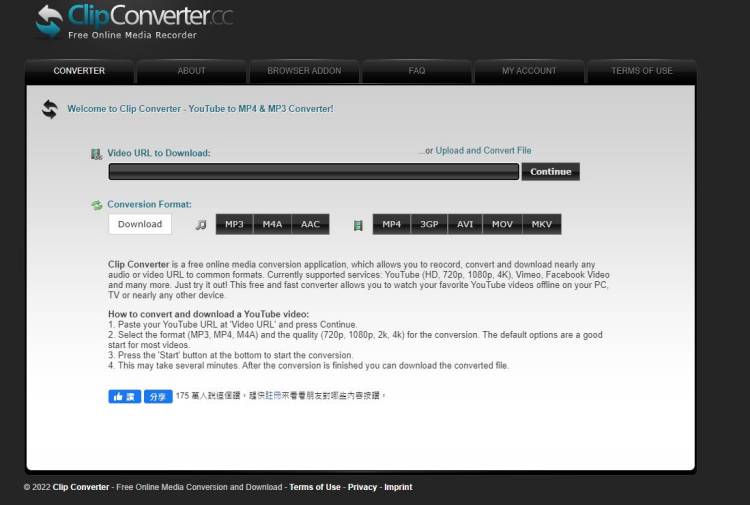
然而,Clip Converter 的試用版只能夠使用一次,實在太少了。
五、關於 MP4的訊息補充:
MP4 是一種非常普遍的影片文件的容器格式,它可以讓人以更小的文件大小來儲存,這樣就能夠儲存更多的影片,又不浪費電腦儲存空間。
MP4 格式擁有其好處,同時也有些壞處,請看以下:
MP4 的好處:
· 許多設備都能夠兼容這個格式
· 可以減少儲存空間
MP4 的壞處:
· 經過壓縮後,影片多少會被損壞
· 容易被非法分發及刪除元數據
如何播放 MP4
許多流行的媒體播放器都能夠支援 MP4 文件,例如:Apple QuickTime Player (macOS)、MPlayer(多平台)、Microsoft Movies & TV (Windows)、Microsoft Windows Media Player (Windows)、VLC 媒體播放器(多平台)等。
可能導致無法播放 MP4的原因
有幾種原因讓你的 MP4 無法播放:
- 該播放器與你的格式無法兼容 - 你可以嘗試使用其他的播放器來播放
- 也許有編解碼器的問題 - MP4 缺少了編解碼器,請嘗試正確的下載播放器,並且安裝編解碼器
- 有可能所下載的 MP4 文件已經損壞了 - 請重新下載,再重新嘗試播放
總結
完成 MP4轉檔之後,你就可以在許多個媒體播放器中播放該影片,因為 MP4 可以與非常多種播放器兼容。有許多影片轉MP4 的方式可以使用,以上分享了 4個方式,當然,最推薦的是通過 HitPaw Univd (HitPaw Video Converter),因為你可以完全沒有限制的使用,優勢也非常多。
它能夠支援相當多種的格式,讓你不必擔心會遇到任何難題。除了 MP4,你也可以將影片轉換成其他音頻,以便僅通過音樂的方式就可以收聽。當然,你還可以一次過進行批量轉換,更節省時間。


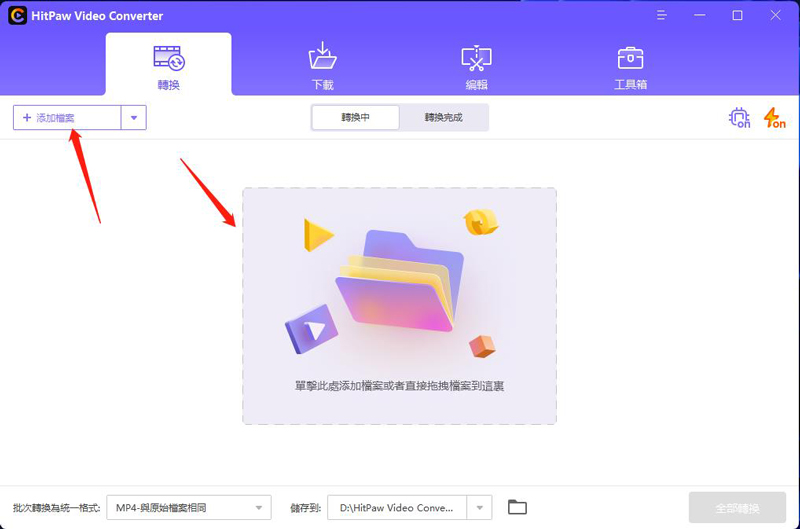
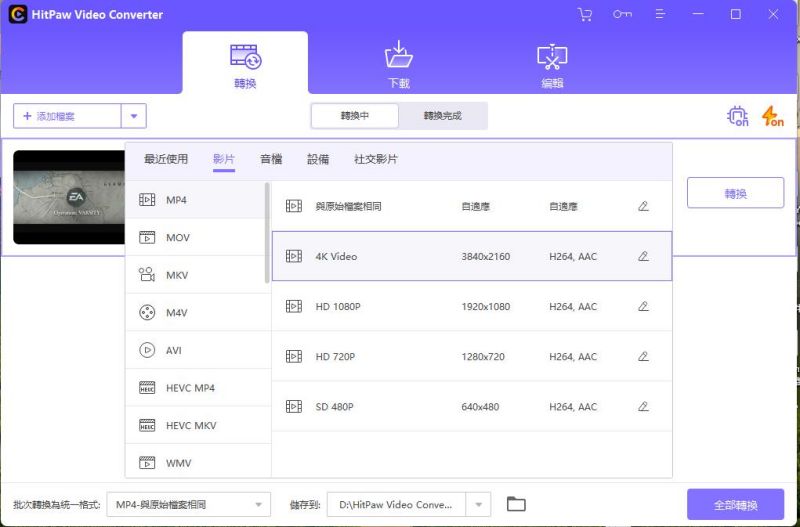





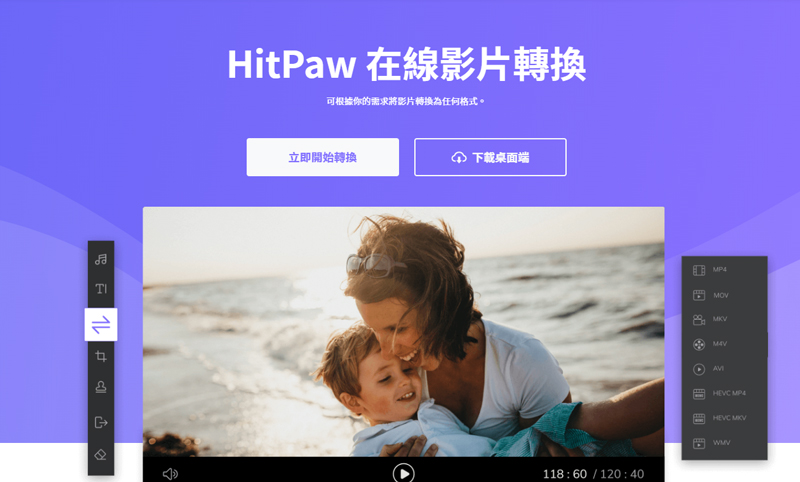
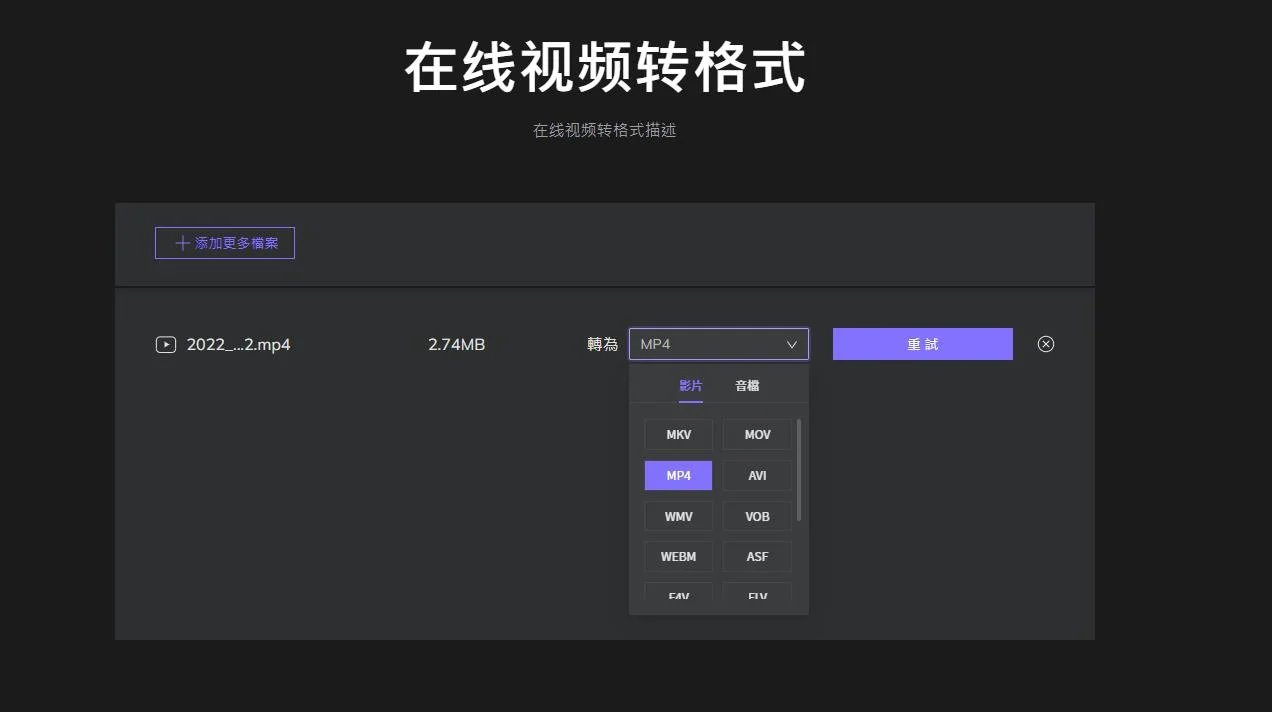







加入討論並在這里分享您的看法
發表評論
創建您對 HitPaw 文章的評論